本文主要是介绍鸿蒙设备-开发板基础学习(BearPi-HM Micro),希望对大家解决编程问题提供一定的参考价值,需要的开发者们随着小编来一起学习吧!
theme: minimalism
每当学习一门新的编程语言或者上手一款新的开发板,在学习鸿蒙设备开发过程中,带大家写的第一个程序,通过这个程序,我们可以对鸿蒙设备开发的整个流程有一个初步的体验。BearPi-HM Micro开发板为例:
BearPi-HM Micro是什么?
BearPi-HM_Micro_Small的意思是小熊派的“BearPi-HM Micro开发板 + OpenHarmony小型系统”。BearPi-HM Micro是一款使用STM32MP157处理器的鸿蒙开发板,目前提供使用LiteOS-A操作系统内核OpenHarmony 3.0发行版源码下载。

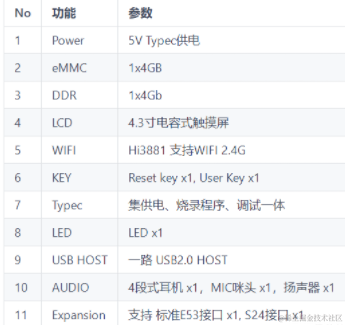
BearPi-HM Micro开发板原理图
1.Typec电路原理图

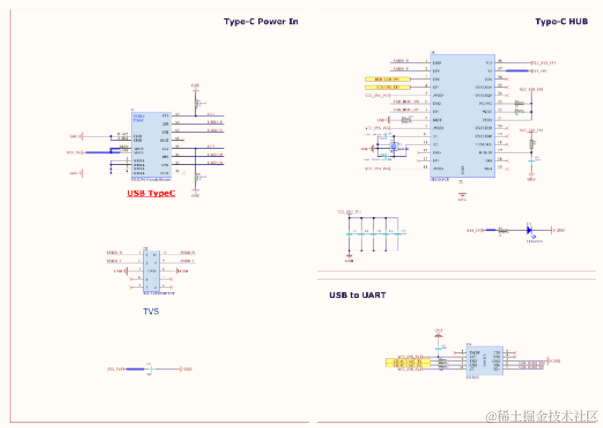
2.音频电路原理图


3.Wi-Fi电路原理图


4.屏幕显示电路原理图


5.E53电路原理图


6.S24电路原理图


环境搭建
1.硬件要求
- Linux服务器
- Windows工作台(主机电脑)
- BearPi-HM_Micro开发板
- USB Type-C线(Windows工作台通过USB与BearPi-HM_Micr开发板连接)

2.软件要求


3.Linux构建工具要求

4.Windows开发工具要求

5.工具下载地址
安装编译基础环境
1.安装Linux编译环境
将Linux shell改为bash
查看shell是否为bash,在终端运行如下命令
ls -l /bin/sh
如果为显示为/bin/sh -> bash则为正常,否则请按以下方式修改:
方法一:在终端运行如下命令,然后选择 no。
sudo dpkg-reconfigure dash
方法二:先删除sh,再创建软链接。
rm -rf /bin/sh
sudo ln -s /bin/bash /bin/sh


2.修改镜像源
打开/etc/apt路径下的sources.list文件

将原本的镜像源改为中科大镜像源,然后关闭文件并保存
deb Index of /ubuntu/ bionic main restricted universe multiverse
deb-src Index of /ubuntu/ bionic main restricted universe multiverse
deb Index of /ubuntu/ bionic-updates main restricted universe multiverse
deb-src Index of /ubuntu/ bionic-updates main restricted universe multiverse
deb Index of /ubuntu/ bionic-backports main restricted universe multiverse
deb-src Index of /ubuntu/ bionic-backports main restricted universe multiverse
deb Index of /ubuntu/ bionic-security main restricted universe multiverse
deb-src Index of /ubuntu/ bionic-security main restricted universe multiverse
deb Index of /ubuntu/ bionic-proposed main restricted universe multiverse
deb-src Index of /ubuntu/ bionic-proposed main restricted universe multiverse
更新镜像源
sudo apt-get update
3.安装必要的库和工具
使用如下apt-get命令安装编译所需的必要的库和工具:
sudo apt-get install build-essential gcc g++ make zlib* libffi-dev e2fsprogs pkg-config flex bison perl bc openssl libssl-dev libelf-dev libc6-dev-amd64 binutils binutils-dev libdwarf-dev u-boot-tools mtd-utils gcc-arm-linux-gnueabi cpio device-tree-compiler net-tools openssh-server git vim openjdk-11-jre-headless
安装Python3
打开Linux编译服务器终端。
输入如下命令,查看python版本号,若为python3.7+可跳过安装Python3步骤:
python3 --version
如果低于python3.7版本,不建议直接升级,请按照如下步骤重新安装。以python3.8为例,按照以下步骤安装python。
运行如下命令,查看Ubuntu版本
cat /etc/issue
设置python和python3软链接为python3.8。
sudo update-alternatives --install /usr/bin/python python /usr/bin/python3.8 1
sudo update-alternatives --install /usr/bin/python3 python3 /usr/bin/python3.8 1

安装并升级Python包管理工具(pip3)
apt install python3-pip
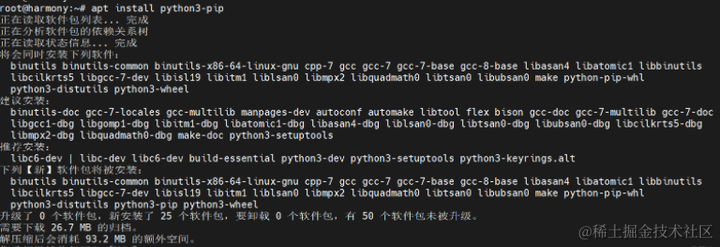
4.安装hb
运行如下命令安装hb
python3 -m pip install --user ohos-build==0.4.3
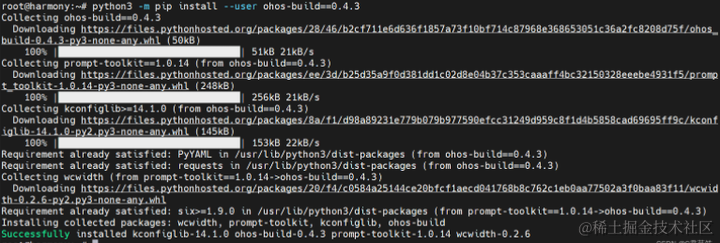
设置环境变量
vim ~/.bashrc
将以下命令拷贝到.bashrc文件的最后一行,保存并退出。
export PATH=~/.local/bin:$PATH
执行如下命令更新环境变量。
source ~/.bashrc

执行"hb -h",有打印以下信息即表示安装成功:

5.安装mkimage.stm32
新建tools目录
mkdir ~/tools
下载mkimage.stm32工具,并复制到/home/bearpi/tools/目录下

执行以下命令修改mkimage.stm32工具权限
chmod 777 ~/tools/mkimage.stm32
设置环境变量
vim ~/.bashrc
将以下命令拷贝到.bashrc文件的最后一行,保存并退出。
export PATH=~/tools:$PATH
执行如下命令更新环境变量。
source ~/.bashrc
5.映射网络磁盘
打开RaiDrive软件,添加链接信息
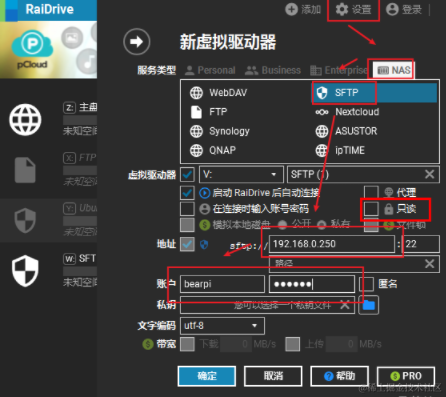
三、获取源码
创建文件夹:mkdir project 打开文件夹:cd project 输入下列命令行:git clone https://gitee.com/bearpi/bearpi-hm_micro_small.git 等待源码下载。


四、源码编译
在MobaXterm中输入以下指令,进入源码根目录
cd /home/bearpi/project/bearpi-hm_micro_small/
在MobaXterm中输入:
hb set
再输入"."(点)
.
选择“bearpi-hm_micro”,然后回车
在MobaXterm中输入:
hb build -t notest --tee -f
然后回车,等待直到屏幕出现:build success字样,说明编译成功。
在project\bearpi-hm_micro_small\out\bearpi-hm_micro\bearpi-hm_micro路径下
找到以下三个文件:
OHOS_Image.stm32:系统镜像文件
rootfs_vfat.img:根文件系统
userfs_vfat.img:用户文件系统

输入以下命令:
cp out/bearpi_hm_micro/bearpi_hm_micro/OHOS_Image.stm32 applications/BearPi/BearPi-HM_Micro/tools/download_img/kernel/
cp out/bearpi_hm_micro/bearpi_hm_micro/rootfs_vfat.img applications/BearPi/BearPi-HM_Micro/tools/download_img/kernel/
cp out/bearpi_hm_micro/bearpi_hm_micro/userfs_vfat.img applications/BearPi/BearPi-HM_Micro/tools/download_img/kernel/

五、烧录镜像
将开发板的拨码开关上拨到“000”烧录模式,并按一下开发板的RESET按键

在Windows打开STM32CubeProgrammer工具,选择“USB”烧录方式,再点击刷新按钮,然后点击"Connect"。

点击STM32CubeProgrammer工具的“+”按钮,然后选择烧录配置的tvs文件。

点击Browse按钮,然后选择工程源码下的烧录镜像路径


点击Download按钮启动镜像烧录,并等待烧录完毕。
六、启动开发板进入终端
打开MobaXterm,
点击:Session、Serial按钮
设置Seral port为 第一-4 查看到的COM号
设置Speed为 115200
点击OK

将开发板的拨码开关拨至“010”emmc启动模式,并按一下开发板的“RESET”按钮复位开发板。
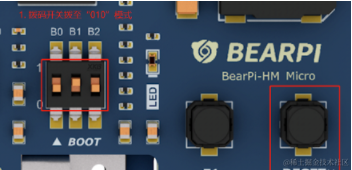
MobaXterm上打印出运行日志,等待启动日志运行结束,按键盘“回车”按键进入开发板shell终端,输入例如"ls"命令,可与开发板交互。

开发板屏幕出现桌面及预安装的"setting"应用

本文内容是鸿蒙开发中对开发板技术的简单运用,更多的鸿蒙开发技术可以前往我主页查询,下面分享鸿蒙开发4.0技术分布(略缩图):


高清完整版技术学习路线图如下寻找保存(附鸿蒙文档)

这篇关于鸿蒙设备-开发板基础学习(BearPi-HM Micro)的文章就介绍到这儿,希望我们推荐的文章对编程师们有所帮助!







